Dimensões ordenadas são criadas ao longo de um eixo do plano principal do plano de trabalho atual. Essas dimensões medem distâncias a partir de uma origem comum. Um exemplo é mostrado abaixo. Observe que não é desenhada nenhuma linha de chamada:
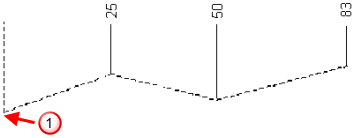
 Ponto de origem
Ponto de origem
Para criar uma dimensão Ordenada:
- Clique na guia Anotação > painel Dimensão > Múltipla > Ordenada.
A barra de ferramentas Dimensão é exibida. Ela pode ser utilizada para editar atributos das novas dimensões, como texto de anotação.
- Clique para posicionar a origem da dimensão ordenada:
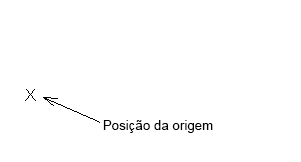
- Clique para especificar a posição que você deseja dimensionar.
Uma linha elástica é anexada do ponto de referência até o cursor do mouse:
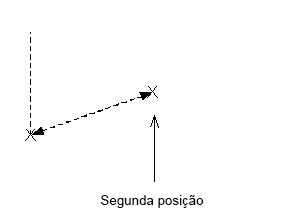
- Mova o cursor e clique para especificar a posição da anotação e adicionar a dimensão.
Uma dimensão horizontal ou vertical é criada, dependendo da posição do texto de anotação. Possíveis dimensões horizontais e verticais são exibidas conforme você movimenta o mouse.
No nosso exemplo, inserimos a seguinte posição do texto:
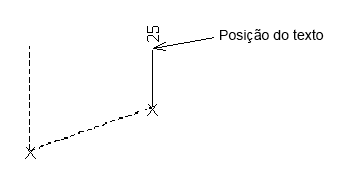
A orientação dessa dimensão determina a orientação de todas as outras na dimensão ordenada nessa série.
- Clique para especificar a posição da próxima dimensão.
Uma linha auxiliar elástica é anexada ao cursor do mouse. A linha varia conforme você movimenta o mouse:
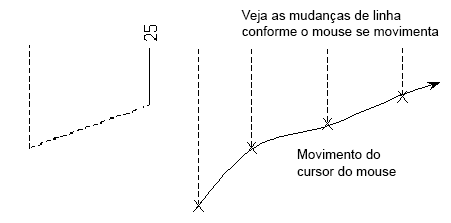
Uma extremidade da linha auxiliar permanece alinhada com a posição de texto:
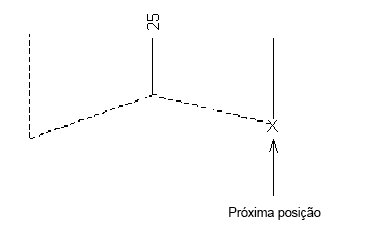
Quando você insere a dimensão, o valor é exibido:
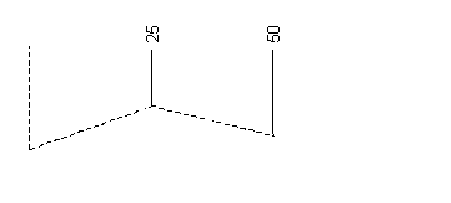
O texto da nova dimensão é automaticamente centralizado com o texto da primeira dimensão.
Caso não deseje texto centralizado, desmarque a opção Texto Centralizado na página Drafting > Dimensões > Anotação da caixa de diálogo Opções e clique para especificar uma posição de texto.
Se o texto da nova dimensão estive muito próximo do texto da dimensão anterior, sua linha de chamada é automaticamente criada com um desvio paralelo.
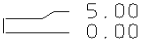
Você pode definir o tipo de desvio paralelo na página Drafting > Dimensões > Linhas da caixa de diálogo Opções.
- Continue clicando para especificar posições e concluir as dimensões:
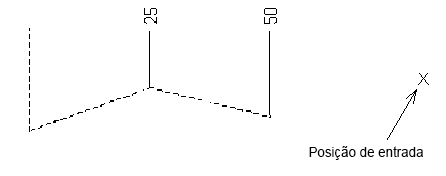
Com Texto centralizado selecionado, cada nova dimensão exige apenas um clique.
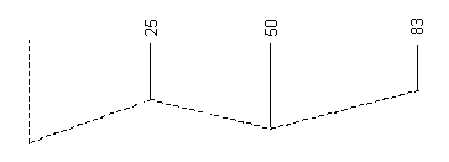
- Para finalizar a criação de dimensões ordenadas, clique em
 na barra de ferramentas de Acesso Rápido.
na barra de ferramentas de Acesso Rápido.